这个问题有两个解决方案,但每个解决方案适用于不同的情况,办法1只能恢复部分长数字,办法2可以恢复所有的长数字。
办法1。
如下动图所示(看不清楚的朋友,请点击图片放大看哦)。
- 对于数字位数少于12位的,直接调整好列宽就可以恢复数字本身的样子。
- 对于数字位数在12位到15位的,选中单元格,右键,设置单元格的格式为“自定义”——“0”,接着再调整好列宽即可。
- 对于数字位数多于15位的,用步骤2的方法设置为格式“0”之后,第16位及之后的数字都会变成0。这时就只能参考第二种解决方案了。
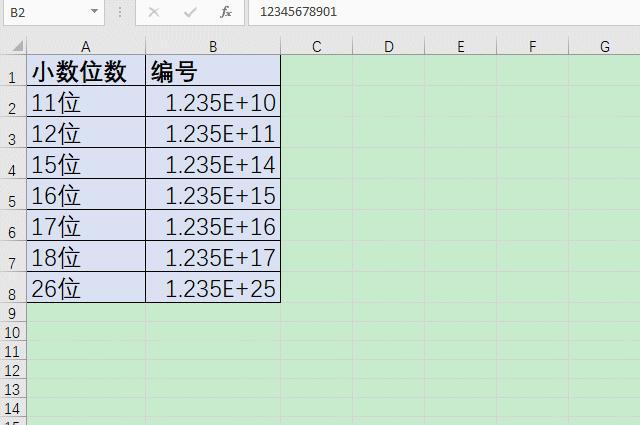
办法2。
如下动图所示(看不清楚的朋友,请点击图片放大看哦)。
- 首先选中单元格,右键,设置单元格格式为“文本”。
- 再从word、ppt等文档处,复制订单号,粘贴到步骤1的单元格中,这时会看到所有数字都变成了科学计数。
- 最后将鼠标移动到单元格右下角,修改粘贴选项为“匹配目标格式”。可以看到,不管原来的数字有多少位,都可以恢复正常。
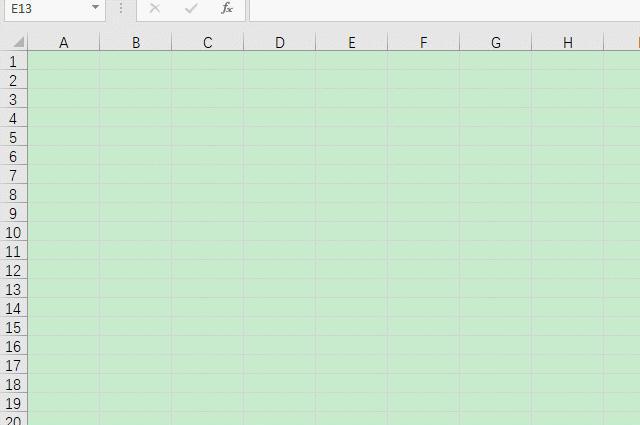 注意,如果先将长数字直接粘贴到Excel表格中变成了科学计数,这个办法就失灵了。另外,使用这个办法前一定要先设置单元格格式为文本,否则如下图所示,将无法恢复原来的长数字。
注意,如果先将长数字直接粘贴到Excel表格中变成了科学计数,这个办法就失灵了。另外,使用这个办法前一定要先设置单元格格式为文本,否则如下图所示,将无法恢复原来的长数字。 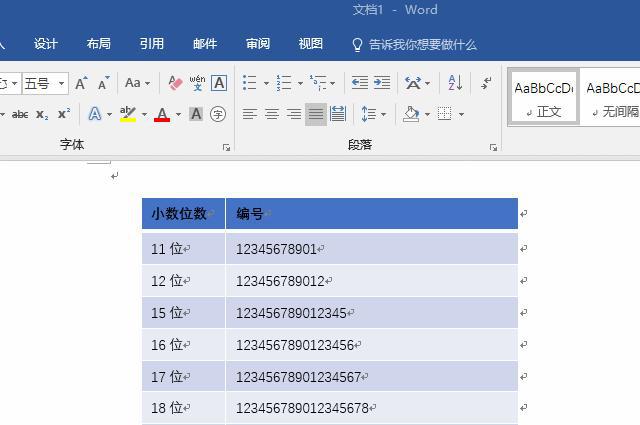
预防出现问题的办法
最好的解决办法就是在使用前,先将单元格的格式设置为“文本”,再输入这些长数字;或先输入一个英文半角符号状态下的单引号,再输入数字。要不然,一旦出现了错误,又难以恢复,代价就大了。
谢谢您的阅读、点赞和评论,关注或点击头像可以看更多的内容哦。


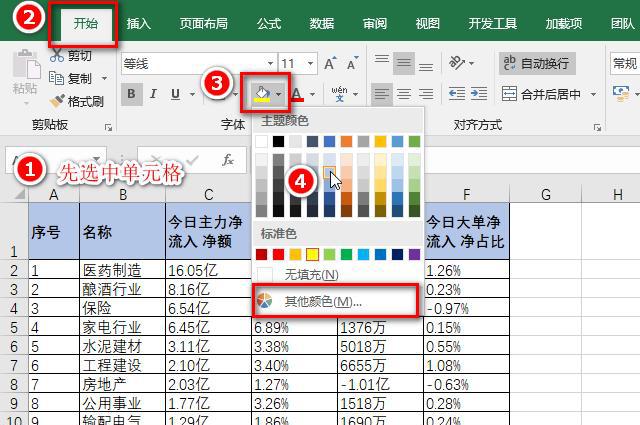
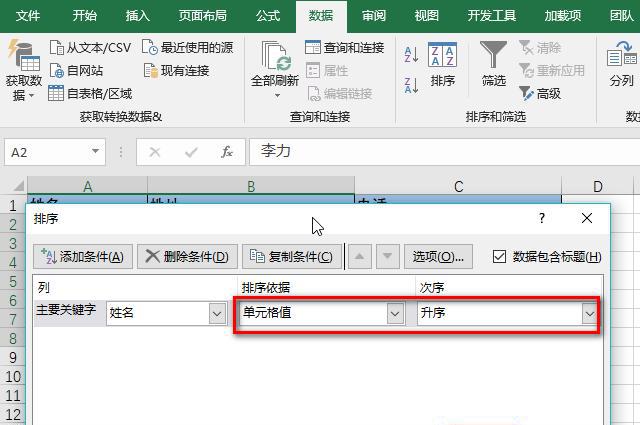


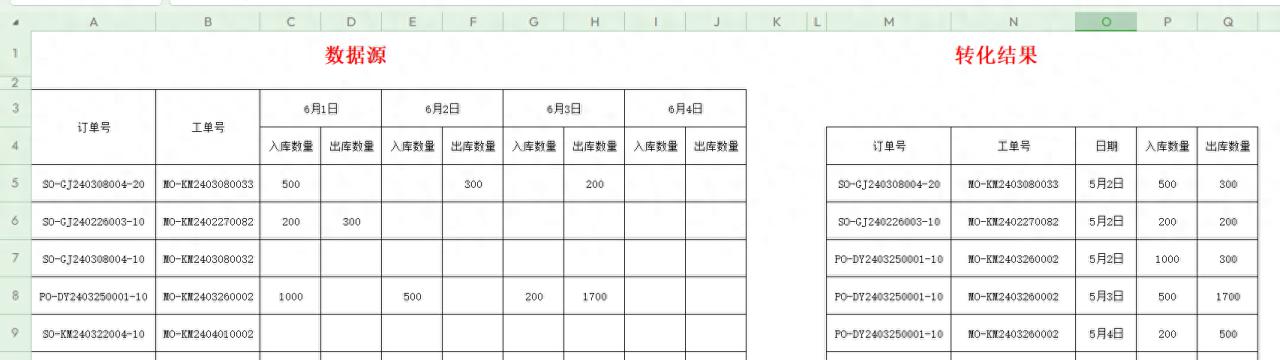
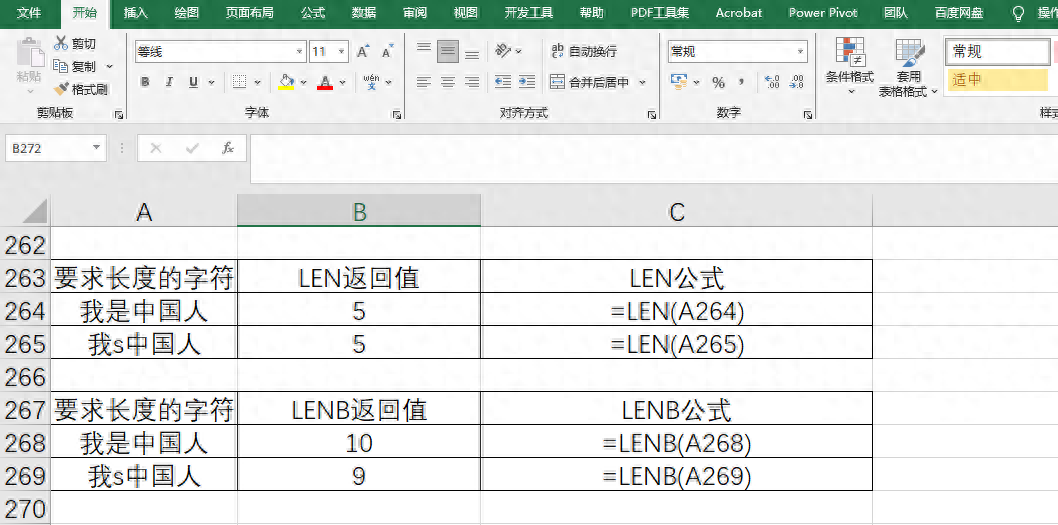
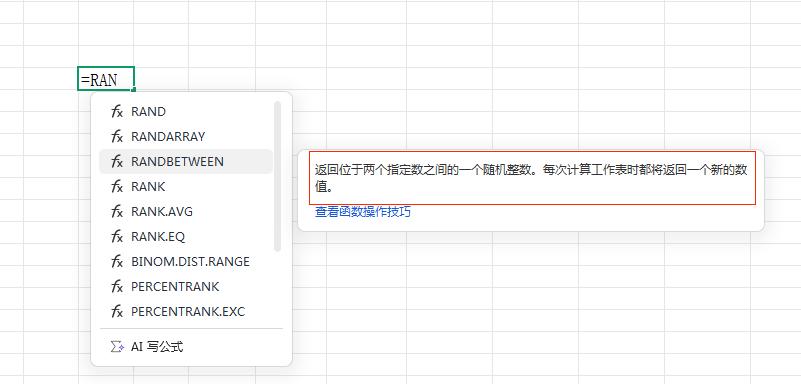
评论 (0)